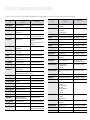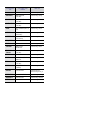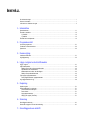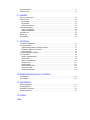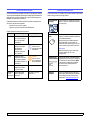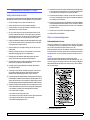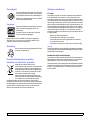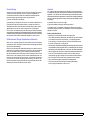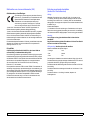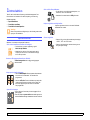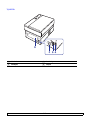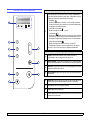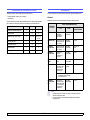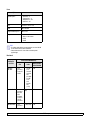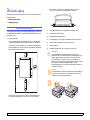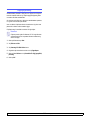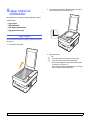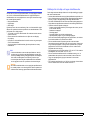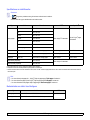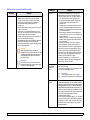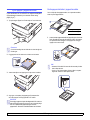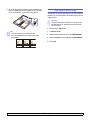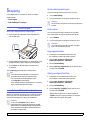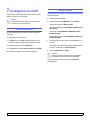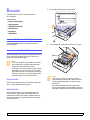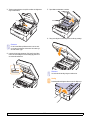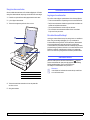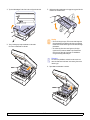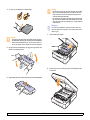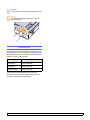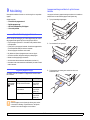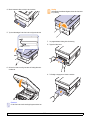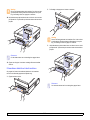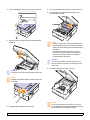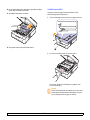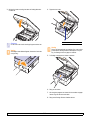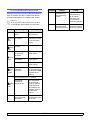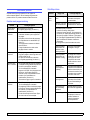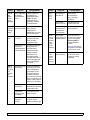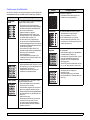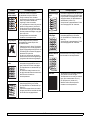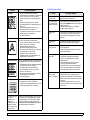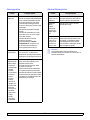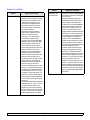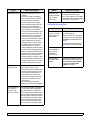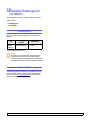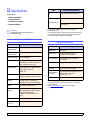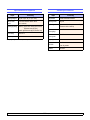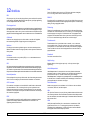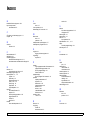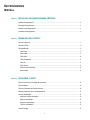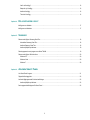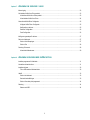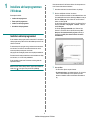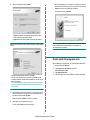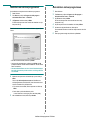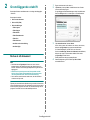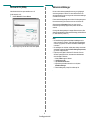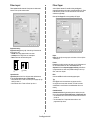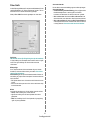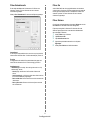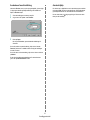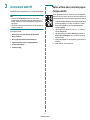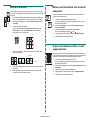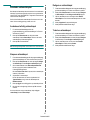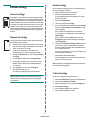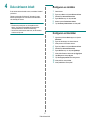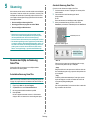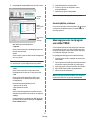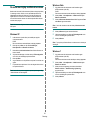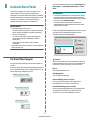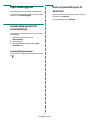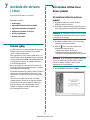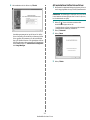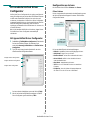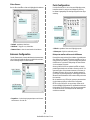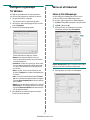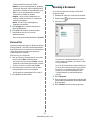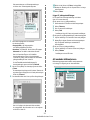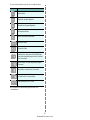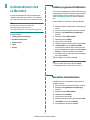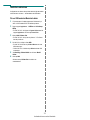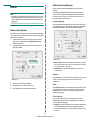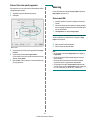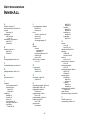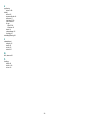Användarhandbok
Monokrom multifunktionslaserskrivare

© 2007 Samsung Electronics Co., Ltd. Med ensamrätt.
Bruksanvisningen tillhandahålls endast i informationssyfte. All information i bruksanvisningen kan ändras utan föregående meddelande. Samsung Electronics
är inte ansvariga för några ändringar eller direkta eller indirekta skador som uppkommer på grund av att den här bruksanvisningen används.
• SCX-4500 är modellnamn som tillhör Samsung Electronics Co., Ltd.
• Samsung och Samsungs logotyp är varumärken som tillhör Samsung Electronics Co., Ltd.
• Microsoft, Windows, Windows Vista, Windows 7 och Windows 2008 Server R2 är antingen registrerade varumärken eller varumärken som tillhör Microsoft
Corporation.
• UFST® och MicroType™ är registrerade varumärken som tillhör Monotype Imaging Inc.
• TrueType, LaserWriter och Macintosh är varumärken som tillhör Apple Computer, Inc.
• Alla övriga varumärken eller produktnamn är varumärken som tillhör respektive företag eller organisation.
• Information om öppen källkod finns på Samsungs webbplats www.samsung.com.
• Se filen LICENSE.txt på CD-ROM-skivan för licensinformation om öppen källkod.

contact samsung worldwide
If you have any comments or questions regarding Samsung products, contact the Samsung customer care center.
COUNTRY/REG
ION
CUSTOMER CARE
CENTER
WEB SITE
ARGENTINE 0800-333-3733 www.samsung.com/ar
AUSTRALIA 1300 362 603 www.samsung.com/au
AUSTRIA 0810-SAMSUNG (7267864,
€ 0.07/min)
www.samsung.com/at
BELARUS 810-800-500-55-500 www.samsung/ua
www.
samsung
.com/ua_ru
BELGIUM 02 201 2418 www.samsung.com/be
(Dutch)
www.samsung.com/be_fr
(French)
BRAZIL 0800-124-421
4004-0000
www.samsung.com/br
CANADA 1-800-SAMSUNG
(726-7864)
www.samsung.com/ca
CHILE 800-SAMSUNG (726-7864) www.samsung.com/cl
CHINA 400-810-5858
010-6475 1880
www.samsung.com/cn
COLOMBIA 01-8000112112 www.samsung.com.co
COSTA RICA 0-800-507-7267 www.samsung.com/latin
CZECH
REPUBLIC
800-SAMSUNG
(800-726786)
www.samsung.com/cz
Samsung Zrt., česká organizační složka, Oasis Florenc,
Sokolovská394/17, 180 00, Praha 8
DENMARK 8-SAMSUNG (7267864) www.samsung.com/dk
ECUADOR 1-800-10-7267 www.samsung.com/latin
EL SALVADOR 800-6225 www.samsung.com/latin
ESTONIA 800-7267 www.samsung.com/ee
KAZAKHSTAN 8-10-800-500-55-500 www.samsung.com/kz_ru
KYRGYZSTAN 00-800-500-55-500
FINLAND 30-6227 515 www.samsung.com/fi
FRANCE 01 4863 0000 www.samsung.com/fr
GERMANY 01805 - SAMSUNG
(726-7864 € 0,14/min)
www.samsung.de
GUATEMALA 1-800-299-0013 www.samsung.com/latin
HONDURAS 800-7919267 www.samsung.com/latin
HONG KONG 3698-4698 www.samsung.com/hk
www.samsung.com/hk_en/
HUNGARY 06-80-SAMSUNG
(726-7864)
www.samsung.com/hu
INDIA 3030 8282
1800 110011
1800 3000 8282
www.samsung.com/in
INDONESIA 0800-112-8888 www.samsung.com/id
ITALIA 800-SAMSUNG (726-7864) www.samsung.com/it
JAMAICA 1-800-234-7267 www.samsung.com/latin
JAPAN 0120-327-527 www.samsung.com/jp
LATVIA 8000-7267 www.samsung.com/lv
LITHUANIA 8-800-77777 www.samsung.com/lt
LUXEMBURG 02 261 03 710 www.samsung.com/lu
MALAYSIA 1800-88-9999 www.samsung.com/my
MEXICO 01-800-SAMSUNG
(726-7864)
www.samsung.com/mx
MOLDOVA 00-800-500-55-500 www.samsung/ua
www.
samsung
.com/ua_ru
NETHERLANDS 0900-SAMSUNG
(0900-7267864) (€
0,10/min)
www.samsung.com/nl
NEW ZEALAND 0800 SAMSUNG (0800 726
786)
www.samsung.com/nz
NICARAGUA 00-1800-5077267 www.samsung.com/latin
NORWAY 3-SAMSUNG (7267864) www.samsung.com/no
PANAMA 800-7267 www.samsung.com/latin
PHILIPPINES
1800-10-SAMSUNG
(726-7864)
1-800-3-SAMSUNG
(726-7864)
1-800-8-SAMSUNG
(726-7864)
02-5805777
www.samsung.com/ph
POLAND 0 801 1SAMSUNG
(172678)
022-607-93-33
www.samsung.com/pl
PORTUGAL 80820-SAMSUNG
(726-7864)
www.samsung.com/pt
PUERTO RICO 1-800-682-3180 www.samsung.com/latin
REP. DOMINICA 1-800-751-2676 www.samsung.com/latin
EIRE 0818 717 100 www.samsung.com/ie
COUNTRY/REG
ION
CUSTOMER CARE
CENTER
WEB SITE

RUSSIA 8-800-555-55-55 www.samsung.ru
SINGAPORE 1800-SAMSUNG
(726-7864)
www.samsung.com/sg
SLOVAKIA 0800-SAMSUNG
(726-7864)
www.samsung.com/sk
SOUTH AFRICA 0860 SAMSUNG
(726-7864)
www.samsung.com/za
SPAIN 902-1-SAMSUNG(902 172
678)
www.samsung.com/es
SWEDEN 0771 726 7864
(SAMSUNG)
www.samsung.com/se
SWITZERLAND 0848-SAMSUNG (7267864,
CHF 0.08/min)
www.samsung.com/ch
TADJIKISTAN 8-10-800-500-55-500
TAIWAN 0800-329-999 www.samsung.com/tw
THAILAND 1800-29-3232
02-689-3232
www.samsung.com/th
TRINIDAD &
TOBAGO
1-800-SAMSUNG
(726-7864)
www.samsung.com/latin
TURKEY 444 77 11 www.samsung.com/tr
U.A.E 800-SAMSUNG (726-7864)
8000-4726
www.samsung.com/ae
U.K 0845 SAMSUNG
(726-7864)
www.samsung.com/uk
U.S.A 1-800-SAMSUNG
(7267864)
www.samsung.com/us
UKRAINE 8-800-502-0000 www.samsung/ua
www.
samsung
.com/ua_ru
UZBEKISTAN 8-10-800-500-55-500 www.samsung.com/kz_ru
VENEZUELA 0-800-100-5303 www.samsung.com/latin
VIETNAM 1 800 588 889 www.samsung.com/vn
COUNTRY/REG
ION
CUSTOMER CARE
CENTER
WEB SITE

INNEHÅLL
Om bruksanvisningen ..................................................................................................................................................i
Hitta mer information ....................................................................................................................................................i
Information om säkerhet och regler ............................................................................................................................ii
1. Introduktion
Specialfunktioner ..................................................................................................................................................... 1.1
Översikt av maskinen .............................................................................................................................................. 1.2
Vy framifrån ........................................................................................................................................................ 1.2
Vy bakifrån .......................................................................................................................................................... 1.3
Översikt över kontrollpanelen .................................................................................................................................. 1.4
2. Programöversikt
Levererad programvara ........................................................................................................................................... 2.1
Funktioner för skrivardrivrutinen .............................................................................................................................. 2.2
Systemkrav ............................................................................................................................................................. 2.2
3. Komma igång
Installera maskinvaran ............................................................................................................................................ 3.1
Höghöjdsjustering ................................................................................................................................................... 3.2
4. Lägga i original och utskriftsmedier
Lägga i original ........................................................................................................................................................ 4.1
Välja utskriftsmedier ................................................................................................................................................ 4.2
Riktlinjer för att välja och lagra utskriftsmedier ................................................................................................... 4.2
Specifikationer av utskriftsmedier ....................................................................................................................... 4.3
Mediestorlekar som stöds i de olika lägena ........................................................................................................ 4.3
Riktlinjer för specialutskriftsmedier ..................................................................................................................... 4.4
Fylla i papper i papperskassetten ........................................................................................................................... 4.5
Ändra pappersstorleken i papperskassetten ...................................................................................................... 4.5
Ange pappersstorlek och typ ................................................................................................................................... 4.6
5. Kopiering
Kopiera original ....................................................................................................................................................... 5.1
Ändra inställningar för varje kopia ........................................................................................................................... 5.1
Förstora eller förminska kopior ........................................................................................................................... 5.1
Ändra svärtan ..................................................................................................................................................... 5.1
Ange pappersstorleken ....................................................................................................................................... 5.1
Välja typ av original (Text/Foto) .......................................................................................................................... 5.1
6. Skanning
Grundläggande skanning ........................................................................................................................................ 6.1
Skanna till ett program med en lokal anslutning ..................................................................................................... 6.1
7. Grundläggande om utskrift

Skriva ut ett dokument ............................................................................................................................................ 7.1
Avbryta en utskrift ................................................................................................................................................... 7.1
8. Underhåll
Skriva ut en maskinrapport ..................................................................................................................................... 8.1
Rengöra maskinen .................................................................................................................................................. 8.1
Rengöra utsidan ................................................................................................................................................. 8.1
Rengöra insidan .................................................................................................................................................. 8.1
Rengöra skannerenheten ................................................................................................................................... 8.3
Underhålla tonerkassetten ...................................................................................................................................... 8.3
Lagring av tonerkassetter ................................................................................................................................... 8.3
Förväntad kassettlivslängd ................................................................................................................................. 8.3
Omfördela tonern .................................................................................................................................................... 8.3
Byta patronen .......................................................................................................................................................... 8.5
Underhållsdelar ....................................................................................................................................................... 8.7
9. Felsökning
Så undviker du papperstrassel ................................................................................................................................ 9.1
Åtgärda pappersstopp ............................................................................................................................................. 9.1
I pappersmatningsområdet och på skrivarens baksida ...................................................................................... 9.1
På maskinens baksida och inuti maskinen ......................................................................................................... 9.3
I utmatningsområdet ........................................................................................................................................... 9.5
Att förstå meddelandena på displayen .................................................................................................................... 9.7
Lösa andra problem ................................................................................................................................................ 9.8
Problem med pappersmatning ............................................................................................................................ 9.8
Utskriftsproblem .................................................................................................................................................. 9.8
Problem med utskriftskvalitet ............................................................................................................................ 9.10
Kopieringsproblem ............................................................................................................................................ 9.12
Skanningsproblem ............................................................................................................................................ 9.13
Allmänna Windowsproblem .............................................................................................................................. 9.13
Vanliga Linux-problem ...................................................................................................................................... 9.14
Vanliga Macintoshproblem ............................................................................................................................... 9.15
10. Beställa förbrukningsvaror och tillbehör
Förbrukningsvaror ................................................................................................................................................. 10.1
Hur du beställer ..................................................................................................................................................... 10.1
11. Specifikationer
Allmänna specifikationer ....................................................................................................................................... 11.1
Skrivarspecifikationer ............................................................................................................................................ 11.1
Specifikationer för kopiatorn .................................................................................................................................. 11.2
Skannerspecifikationer .......................................................................................................................................... 11.2
12. Ordlista
Index

i
Om bruksanvisningen
Den här bruksanvisningen innehåller information för grundläggande kunskap
om maskinen samt detaljerade förklaringar för samtliga steg vid användande.
Både nybörjare och erfarna användare har nytta av bruksanvisningen vid
installation och användning av maskinen.
Förklaringarna baseras i huvudsak på Microsoft Windows operativsystem.
Vissa termer kan ha samma betydelse.
• Dokument är synonymt med original.
• Papper är synonymt med medier eller utskriftsmedier.
Följande tabell visar dokumentets konventioner.
Konvention Beskrivning Exempel
Fet Används för texter
som visas på displayen
eller är tryckta direkt
på maskinen.
Start Copy
Observera Används för att ge
ytterligare information
eller detaljerad
specifikation för
maskinens funktioner
och möjligheter.
Observera
Datumformatet
kan skilja sig mellan
olika länder.
Varning Används för att ge
användaren information
som skyddar maskinen
från tänkbara skador och
felfunktioner.
Varning
Rör inte vid den
gröna underdelen
på tonerkassetten.
Fotnot Används för att ge mer
detaljerad information
för ord och fraser.
a. sidor per minut
(Se sidan 1.1
för mer
information)
Visar på vilken sida
det finns ytterligare
information.
(Se sidan 1.1 för mer
information)
Hitta mer information
Du hittar information för att ställa in eller använda maskinen på följande
ställen, antingen utskriven eller på skärmen.
Kort installations-
anvisning
Ger information om inställningar och vilka
steg som krävs för att förbereda maskinen
för användning.
Bruksanvisning
online
Ger instruktioner om maskinens samtliga
funktioner, underhåll av maskinen, felsökning
och installationstillbehör.
Bruksanvisningen innehåller dessutom
Om programvara
med information om
utskrift från olika operativsystem samt hur
man använder programvarans funktioner.
Observera
Bruksanvisningen finns på andra språk
i mappen Manual på CD:n med
programvaran.
Hjälpavsnitt om
skrivardrivrutinen
Innehåller information om skrivardrivrutinens
egenskaper och anvisningar för inställning
av funktioner för utskrift. Klicka på Hjälp
i dialogrutan för skrivarens egenskaper
för att komma åt hjälpfunktionen för
skrivardrivrutinen.
Samsungs
webbplats
Om du har tillgång till Internet kan du få
hjälp, support, skrivardrivrutiner, handböcker
och beställa information från Samsung-
webbplatsen www.samsungprinter.com
.

ii
Information om säkerhet och regler
Viktiga säkerhetsföreskrifter
Vid användning av denna maskin ska de grundläggande säkerhetsföreskrifterna
alltid följas för att minska risken för brand, elektrisk stöt och personskador.
1 Läs alla anvisningarna och se till att du förstått dem rätt.
2 Använd sunt förnuft när du använder elektriska apparater.
3 Följ alla varningar och anvisningar utmärkta på maskinen och i den
dokumentation som medföljer maskinen.
4 Om en anvisning verkar stå i strid med säkerhetsinformation bör du
prioritera säkerhetsinformationen. Det kan hända att du missförstått
användningsanvisningarna. Om du inte kan lösa konflikten kontaktar
du återförsäljaren eller en servicerepresentant och ber om hjälp.
5 Koppla bort maskinen från eluttaget och/eller telefonuttaget innan du rengör
den. Använd inte flytande eller aerosolrengöringsmedel. Använd bara
en fuktig trasa när du rengör maskinen.
6 Ställ inte maskinen på ett ostadigt underlag. Den kan ramla ned och
orsaka skada.
7 Maskinen ska aldrig placeras på, nära ovanpå eller över ett element,
luftkonditioneringsaggregat eller en ventilationskanal.
8 Ställ aldrig något på nätsladden. Ställ aldrig maskinen på platser
där det finns risk att andra människor kliver på sladdarna.
9 Överbelasta inte eluttag och förlängningssladdar. Detta kan försämra
prestanda och leda till brand eller elektriska stötar.
10 Låt aldrig husdjur tugga på nätsladden, telesladden eller kablarna
för anslutning till datorn.
11 Tryck aldrig in några föremål i maskinens öppningar. De kan komma
i kontakt med högspänningspunkter vilket kan leda till brand eller
elektriska stötar. Spill aldrig några vätskor på eller i maskinen.
12 För att minska risken för elektriska stötar får du aldrig montera isär maskinen.
Kontakta alltid en kvalificerad servicetekniker vid reparationsarbete. Om du
öppnar eller tar bort luckor kan du utsättas för högspänning eller andra
faror. Felaktig montering kan leda till elektriska stötar när maskinen används.
13 Koppla bort maskinen från teleuttaget, datorn och eluttaget och överlåt
servicen till kvalificerad servicepersonal under följande omständigheter:
• Om nätsladden, kontakten eller anslutningskabeln är skadad.
• Om du spillt vätska i maskinen.
• Om maskinen utsatts för regn eller vatten.
• Om maskinen inte fungerar på rätt sätt trots att du följt instruktionerna.
• Om du tappat maskinen eller om höljet verkar skadat.
• Om maskinen plötsligt fungerar sämre.
14 Justera bara de kontroller som beskrivs i bruksanvisningen. Felaktig justering
av andra kontroller kan leda till skada och kan kräva omfattande arbete
av en kvalificerad servicetekniker innan maskinen återställts.
15 Undvik att använda maskinen i åskväder. Det kan finnas risk att du kan
få en stöt vid ett blixtnedslag. Om det går bör du koppla bort nätsladden
och telesladden under åskvädret.
16 För att kunna använda skrivaren på ett säkert sätt bör du använda nätsladden
som levereras tillsammans med maskinen. Om du använder en nätkabel
som är längre än 2 meter till en maskin som använder 110 V måste kabeln
vara minst 16 AWG
1
.
17 Använd bara en 'No.26 AWG eller kraftigare telesladd.
18 SPARA DESSA ANVISNINGAR.
Miljö och säkerhetsåtaganden
Säkerhetsdeklaration för laser
Skrivaren är certifierad i USA i enlighet med kraven i DHHS 21 CFR, kapitel
1, underparagraf J för Klass I (1) laserprodukter, och är certifierad i övriga länder
som en Klass I laserprodukt i enlighet med kraven i IEC 825.
Klass I laserprodukter anses inte vara skadliga. Lasersystemet och skrivaren
är konstruerade så att människor aldrig kommer i kontakt med laserstrålning
överstigande Klass 1 under normal drift, underhåll och föreskriven service.
Varning
Använd eller reparera aldrig skrivaren med borttaget skydd från
laser/scannerenheten. Den reflekterade strålen kan skada dina ögon, även
om den är osynlig. Vid användning av denna produkt, ska de grundläggande
säkerhetsföreskrifterna alltid följas för att minska risken för brand, elektrisk
stöt och personskador.
1 AWG: American Wire Guage

iii
Ozonsäkerhet
Under normal drift avger denna maskin ozon. Den avgivna
ozonen utgör ingen fara för användaren. Vi rekommenderar
dock att maskinen ska användas i ett väl ventilerat utrymme.
Om du behöver ytterligare information om ozon, kontakta
närmaste Samsung-återförsäljare.
Energispar
Denna maskin innehåller avancerad teknologi för att spara
energi, som minskar energiåtgången när den inte
används aktivt.
Om maskinen inte tar emot data under en längre tid,
minskas automatiskt energiåtgången.
Namnet ENERGY STAR och ENERGY STAR-märket är registrerade
varumärken i USA. Om du vill ha mer information om ENERGY STAR-
programmet besöker du http://www.energystar.gov.
Återvinning
Återvinn eller deponera förpackningsmaterialet för denna
produkt på ett miljövänligt sätt.
Korrekt avfallshantering av produkten
(elektriska och elektroniska produkter)
Märkningen på produkten, tillbehören eller
dokumentationen anger att produkten och de elektroniska
komponenterna (t.ex. laddare, headset, USB-kabel) inte
ska kasseras tillsammans med annat hushållsavfall när de
har tjänat ut. För att förhindra eventuell skada på miljön
eller människors hälsa på grund av felaktig
avfallshantering ska de separeras från andra typer av
avfall och återvinnas för att främja hållbar återanvändning
av materiella resurser. Hemanvändare bör antingen
kontakta återförsäljaren som de köpte produkten av, eller den lokala
myndigheten för information om hur och var de kan kassera dessa produkter
för miljövänlig återvinning. Kontorsanvändare bör kontakta sin leverantör och
kontrollera villkoren i inköpskontraktet. Produkten och de elektroniska
tillbehören ska inte blandas med annat kommersiellt avfall.
Utsläpp av radiofrekvens
FCC regler
Denna apparat har testats och funnits överensstämma med gränsvärdena
för en Klass B digital enhet, enligt Del 15 av FCC-reglementet. Dessa
gränsvärden är framtagna för att ge ett rimligt skydd mot skadlig interferens
i en bostadsinstallation. Denna utrustning ger upphov till, använder och kan
utstråla energi i radiofrekvenser, och kan om den inte installeras och används
enligt anvisningarna orsaka skadliga störningar i radiokommunikationer. Det
finns emellertid ingen garanti att interferens inte inträffar i en viss installation.
Om denna utrustning orsakar skadlig interferens på radio- eller TV-mottagning,
vilket kan påvisas genom att stänga av och på utrustningen, uppmanas
användaren att försöka korrigera interferensen genom att vidta en eller flera
av följande åtgärder:
• Rikta om eller flytta mottagarantennen.
• Öka avståndet mellan utrustningen och mottagaren.
• Anslut utrustningen till ett annat vägguttag eller annan strömkrets
än mottagaren är ansluten till.
• Konsultera din leverantör eller en erfaren radio/TV-tekniker för hjälp.
Varning:
Ändringar eller modifieringar som inte uttryckligen är godkända av den tillverkare
som är ansvarig för överensstämmelsen kan betyda att användaren inte längre
har tillstånd att använda apparaten.
Kanadensiska regler för radiostörningar
Denna apparat överstiger inte gränsvärdena för Klass B radiostörningar från
digitala apparater som de anges i störningsorsakande normer betecknade
"Digital Apparatus", ICES-003 från Industry and Science Canada.
Cet appareil numérique respecte les limites de bruits radioélectriques applicables
aux appareils numériques de Classe B prescrites dans la norme sur le matériel
brouilleur : « Appareils Numériques », ICES-003 édictée par l’Industrie et
Sciences Canada.

iv
Faxmärkning
Telephone Consumer Protection Act från 1991 gör det olagligt att använda
en dator eller annan elektronisk enhet och skicka ett meddelande via
en teleansluten faxmaskin såvida inte meddelandet innehåller följande
information längst upp eller längst ned på varje skickad sida:
(1) datum och tidpunkt för sändningen
(2) identifiering av företaget eller den person som skickar meddelandet och
(3) telefonnumret till den sändande maskinen, företaget eller personen.
Telebolaget kan ändra sina kommunikationsmedel eller procedurer utifrån
gällande behov som inte står i strid med reglerna och förordningarna
i FCC Part 68. Om sådana ändringar kan förväntas göra kundens utrustning
inkompatibel med telebolagets kommunikationsfunktioner, eller kräva modifiering
av sådan terminalutrustning eller på annat sätt materiellt påverka dess användning
eller prestanda, skall kunden meddelande skriftligen om detta i god tid.
REN-nummer (Ringer Equivalence Number)
REN- och FCC-registreringsnumret för denna maskin kan finnas på etiketten
på maskinens under- eller baksida. Ibland kan det bli nödvändigt att meddela
dessa nummer till telebolaget.
REN-numret är ett mått på den elektriska belastning som maskinen utövar på
teleledningen och kan vara användbart för att avgöra om du har överbelastat
linjen. Om du installerar flera typer av utrustning på samma teleledning
kan det leda till att det blir svårt att ringa och ta emot samtal. Summan av alla
REN-nummer för den utrustning som är ansluten till teleledningen ska vara
mindre än fem för att funktionen inte ska störas. I vissa fall kan det hända att
en summa om fem inte kan användas på din teleledning. Om någon av din
telefonutrustning inte fungerar på rätt sätt bör du genast koppla bort den från
teleledningen eftersom telenätet annars kan skadas.
VARNING!
FCC-reglerna säger att ändringar eller modifieringar som inte uttryckligen
är godkända av tillverkaren kan betyda att användaren inte längre får använda
apparaten. I den händelse att terminalutrustningen skadar telenätet måste
telebolaget meddela kunden att tjänsten kan avbrytas. När ett sådant meddelande
inte kan meddelas praktiskt kan företaget avbryta tjänsten tillfälligt förutsatt
att företaget:
a) meddelar kunden så snart som möjligt.
b) ger kunden tillfälle att korrigera utrustningsproblemet.
c) meddelar kunden om rättigheten att klaga hos Federal Communication
Commission enligt de procedurer som fastställts i FCC Rules and Regulations
Subpart E of Part 68.
Du bör också känna till att:
• Maskinen inte är utformad att anslutas till en digital växel.
• Om du tänker använda ett datormodem eller faxmodem på samma telelinje
som maskinen kan det leda till överförings- och mottagningsproblem
för all utrustning. Det rekommenderas att du inte delar maskinens linje
med annan utrustning än en vanlig telefon.
• Om ditt område ofta utsätts för blixtnedslag eller strömstörningar rekommenderar
vi att du installerar ett strömskydd för både el- och teleledningarna. Du kan köpa
strömskydd från din återförsäljare eller en annan tele- eller elektronikförsäljare.
• När du programmerar nödnummer och/eller ringer testsamtal till nödnummer,
måste du i förväg kontakta larmcentralen om dina avsikter att testa.
Larmoperatören ger dig anvisningar för hur du ska kunna testa nödnumret.
• Denna maskin får inte användas med myntautomater eller festlinjer.
• Denna maskin kan kopplas magnetiskt till hörselhjälpmedel.
• Du kan på ett säkert sätt ansluta denna utrustning till telenätet
med en vanlig modularkontakt, USOC RJ-11C.

v
Deklaration om överensstämmelse (EU)
Godkännanden och certifieringar
CE-märkningen på denna apparat symboliserar Samsung
Electronics Co., Ltd deklaration om överensstämmelse med
följande 93/68/EEC Direktiv från EU med följande datum:
Deklarationen om överensstämmelse kan läsas på
www.samsung.com/printer. Gå till Support > Download
center och ange skrivarens namn för att söka i EuDoC.
1 januari 1995: Kommissionens direktiv 73/23/EEC Approximation av
medlemsstaternas lagstiftning relaterade till lågvoltsutrustning.
1 januari, 1996: Kommissionens direktiv 89/336/EEC (92/31/EEC), angående
medlemsstaternas lagstiftning relaterat till elektromagnetisk kompatibilitet.
9 mars 1999: Kommissionens direktiv 1999/5/EC om radioutrustning och
terminalutrustning för telekommunikationer och det ömsesidiga erkännandet
av deras överensstämmelse.
En undertecknad kopia av Declaration of Conformity, som definierar de relevanta
direktiven och refererade normer kan erhållas från din representant för
Samsung Electronics Co., Ltd.
EU-certifikat
Certifiering enligt rådets direktiv 1999/5/EG av den 9 mars 1999 om
radioutrustning och teleterminalutrustning (FAX)
Denna Samsung-produkt har egencertifierats av Samsung för pan-europeisk
terminalanslutning till det analoga publika telefonnätverket (PSTN) i enlighet
med direktivet 1999/5/EC. Denna produkt är konstruerad att arbeta i nationella
telefoninätverk och kompatibla företagsväxlar i de europeiska länderna.
Vid eventuella problem ska i första hand Euro QA Lab of Samsung
Electronics Co., Ltd. kontaktas.
Denna produkt har testats mot TBR21 och/eller TBR38. För att assistera vid
användning och applicering av terminalutrustning som överensstämmer med
denna standard, har European Telecommunication Standards Institute (ETSI)
givit ut ett rådgivande dokument (EG 201 121) som innehåller anteckningar
och ytterligare krav för att försäkra kompatibilitet för TBR21-terminaler.
Produkten har konstruerats enligt, och är helt i överensstämmelse med,
alla relevanta råd som innefattas av detta dokument.
Byta den monterade kontakten
(endast för Storbritannien)
Viktigt
Nätsladden för maskinen har en vanlig (BS 1363) 13 A-kontakt och en
13 A-säkring. När du byter eller kontrollerar säkringen måste du se till att
den säkring som används är en 13 A-säkring. Glöm inte att sätta tillbaka
säkringshöljet. Om du tappar bort höljet får du inte använda kontakten förrän
du skaffat ett nytt.
Kontakta återförsäljaren.
13 A-kontakten är den mest använda typen i Storbritannien och bör passa.
Däremot har vissa byggnader (främst äldre) inte normala 13 A-kontaktuttag.
I så fall måste du skaffa en lämplig adapter. Ta inte bort den gjutna kontakten.
Varning!
Om du klipper av den gjutna kontakten måste du kasta bort den
omedelbart.
Det går inte att ansluta nya kablar till kontakten och du kan få en elektrisk
stöt om du ansluter den till ett eluttag.
Viktig varning!
Du måste jorda den här maskinen.
Kablarna i nätsladden har följande färgkod:
• Grön/gul: Jord
• Blå: Neutral
• Brun: Fas
Om ledningarna i nätsladden inte matchar kontaktens färger gör du så här:
Du måste ansluta den gröna/gula ledningen till stiftet märkt med ”E” eller med
jordsymbolen eller till den gröna/gula eller gröna anslutningen.
Du måste ansluta den blåa ledningen till det stift som är märkt med ”N” eller
har svart färg.
Du måste ansluta den bruna ledningen till det stift som är märkt med ”L” eller
har röd färg.
Du måste använda en 13 A-säkring i kontakten, adaptern och
fördelningsdosan.

1.1 <
Introduktion>
1 Introduktion
Tack för att du valde denna Samsung multifunktionsapparat. Den
här maskinen har funktioner för utskrift, kopiering och scanning.
Kapitlet innehåller:
• Specialfunktioner
• Översikt av maskinen
• Översikt över kontrollpanelen
Varning
Detta är en produkt med högblank yta. Var försiktig med att inte
repa ytan vid installation.
Specialfunktioner
Maskinen är utrustad med speciella funktioner.
Skriv ut med enastående kvalitet och hastighet
Spara tid och pengar
• Du kan skriva ut med en upplösning upp till
600 x 600 dpi
effektivt
.
• Maskinen kan skriva ut i A4-storlek med upp till
16 sidor per minut
a
och i Letter-storlek med upp
till 17 sidor per minut.
Hanterar olika pappersalternativ mer flexibelt
I 100-arksmagasinet kan du lägga vanligt papper
i olika storlekar.
Skapa professionella dokument
•Skriv ut vattenstämplar. Du kan anpassa dina dokument
med ord som ”Konfidentiellt”. Se avsnittet Om
programvara.
• Skriva ut affischer. Texten och bilderna på varje sida
i dokumentet förstoras och skrivs ut över sidan och
kan sedan tejpas ihop till en affisch. Se avsnittet
Om programvara
.
• Du kan skriva ut flera sidor på samma papper för att
spara papper.
• Den här maskinen sparar ström automatiskt genom att
minska effektförbrukningen drastiskt då den inte används.
Skriv ut från olika plattformar
Kopiera originalet med hög kvalitet
Skanna originalet
• Du kan skriva ut med olika operativsystem, t.ex.
Windows, Linux och Macintosh.
• Maskinen är utrustad med ett USB-gränssnitt.
Kopiera originalet och skriv ut det med förbättrad
bildkvalitet och storlek.
• Skanna i färg och använd exakta komprimeringar
i JPEG-, TIFF- och PDF-format.
• Skanna originalet till den anslutna datorn genom
att trycka på en knapp.
a. sidor per minut

1.2 <
Introduktion>
Översikt av maskinen
Maskinens huvudkomponenter.
Vy framifrån
Obs!
• Alla illustrationer i den här handboken kan skilja sig från din skrivare.
• Ytan på utmatningsfacket kan bli varm om du skriver ut ett stort antal sidor på en gång. Se till att inte röra vid ytan och låt inte barn komma i närheten.
1
kontrollpanel
7
kassettöppningsknapp
2
skannerlock
8
skannerglas
3
övre lucka
9
låshandtag för övre lucka
4
utmatningsfack
10
tonerkassett
5
utmatningsstöd
11
inre lucka
6
papperskassett

1.3 <
Introduktion>
Vy bakifrån
1
bakre lucka
3
elanslutning
2
strömbrytare
4
USB-port

1.4 <
Introduktion>
Översikt över kontrollpanelen
visning
1
Visar aktuell status och ledtexter under en åtgärd. Meddelandena
visas med specifika indikatorer enligt nedan. Indikatorerna fungerar
tillsammans med korta meddelanden på en display.
• felindikator
Blinkar när felet uppstår i maskinen. Om den blinkar snabbt har
maskinen stannat av någon anledning. Kontrollera meddelandet
på displayen för att lösa problemet.
• lysdiod för slut på papper
Blinkar när papperet i kassetten är slut.
• tonerindikator
Blinkar när tonerkassetten nästan är tom eller inte är en äkta kassett
från Samsung. Om den blinkar snabbt är tonerkassetten helt tom.
Kontrollera meddelandet på displayen och byt ut tonerkassetten.
• lysdiod för fastnat papper
Blinkar när papper har fastnat i maskinen. Kontrollera
meddelandet i displayen och ta bort papperet som har fastnat.
På sidan 9.7 finns mer information om displaymeddelandena.
kopieringsknappar
2
Copies: Ökar antalet utskrifter. Ändra antalet med hjälp av
upp/nedpilarna. Du kan lägga till värden upp till 99.
3
Reduce/Enlarge: Tryck på den här knappen om du vill förminska eller
förstora en bild på papperet. Du ändrar storleken med upp/nedpilarna.
4
Darkness: Anger graden av svärta. Använd upp/nedpilarna för att göra
utskrifterna ljusare eller mörkare.
5
Upp/nedpilarna: Går till nästa värde när någon av kopieringsknapparna
är nedtryckt.
6
Stop/Clear: Avbryter jobb när som helst. Du kan också skriva ut en
maskinrapport genom att hålla knappen nedtryckt i ca 4 sekunder.
7
Scan to PC: Skannar ett original till datorn.
8
Start Copy: Startar kopieringen.
9
Du kan slå på och av kontrollpanelen genom att hålla denna knapp
nedtryckt några sekunder.

2.1 <
Programöversikt>
2 Programöversikt
Det här kapitlet ger en översikt över den programvara som levereras
med maskinen. Mer information om att använda programvaran finns
i
Om programvara
.
Kapitlet innehåller:
• Levererad programvara
• Funktioner för skrivardrivrutinen
•Systemkrav
Levererad programvara
När du har ställs in maskinen och anslutit den till datorn måste du
installera skrivar- och skannerprogramvaran. Om du använder Windows
eller Macintosh OS installerar du programvaran på den medföljande CD-
skivan och om du använder Linux OS laddar du ner programvaran från
Samsungs webbplats (www.samsung.com/printer) och installerar den.
Operativ-
system
Innehåll
Windows • Drivrutin till skrivare: Genom att använda denna
drivrutin får du tillgång till skrivarens alla funktioner.
• Drivrutin till skanner: TWAIN- och WIA-
drivrutiner (Windows Image Acquisition) är
tillgängliga för att skanna dokument på maskinen.
• Smart Panel: Med det här programmet kan du
övervaka maskinens status och få varningar om ett
fel uppstår under utskrift.
• SmarThru
a
: Det här är ett medföljande Windows-
program för multi-funktionsmaskinen.
• Användarhandbok i PDF-format.
a. Låter dig redigera en skannad bild på många sätt med en kraftfull bildredigerare och
skicka bilden med e-post. Du kan också öppna ett annat bildredigeringsprogram, som
Adobe Photoshop, från SmarThru. Mer information finns i direkthjälpen
för SmarThru.
Linux • Skrivardrivrutin för Linux: Använd den här
drivrutinen för att köra maskinen från en Linux-
dator och skriva ut dokument.
• SANE: Använd den här drivrutinen för att skanna
dokument.
Macintosh • Skrivardrivrutin för Macintosh: Använd den här
drivrutinen för att köra maskinen från en Mac-dator
och skriva ut dokument.
• Skannerdrivrutin: TWAIN-drivrutin är tillgänglig
för att skanna dokument på maskinen.
• Smart Panel: Med det här programmet kan du
övervaka maskinens status och få varningar om ett
fel uppstår under utskrift.

2.2 <
Programöversikt>
Funktioner för skrivardrivrutinen
Skrivardrivrutinen stöder följande standardfunktioner:
• Pappersstorlek, riktning och medietyp
• Antal kopior
Du kan dessutom använda olika specialfunktioner för utskrift. Följande tabell
ger en allmän översikt över funktioner som stöds av skrivardrivrutinerna:
Funktion
Windows Linux Macintosh
Maskinens kvalitetsalternativ T T T
Affischutskrift T X X
Flera sidor per ark (n-upp) T O (2, 4) O (2, 4, 6,
9, 16)
Anpassa till sida T X X
Omskalad utskrift T X T
Vattenstämpel T X X
Överlägg T X X
Systemkrav
Innan du börjar bör du kontrollera att systemet uppfyller följande krav:
Windows
Maskinen kan användas med följande Windows-operativsystem.
Obs!
• Internet Explorer 5.0 eller senare är minimikravet för alla
Windows-operativsystem.
• Kan användare med administratörsrättigheter installera
programvaran.
OPERATIV-
SYSTEM
KRAV (REKOMMENDERAS)
CPU RAM
LEDIGT HÅRD-
DISKUTRYMME
Windows 2000 Pentium II
400 MHz
(Pentium III
933 MHz)
64 MB
(128 MB)
600 MB
Windows XP Pentium III 933
MHz (Pentium
IV 1 GHz)
128 MB
(256 MB)
1,5 GB
Windows
Server 2003
Pentium III 933
MHz (Pentium
IV 1 GHz)
128 MB
(512 MB)
1,25 GB till
2GB
Windows
Server 2008
Pentium IV
1GHz
(Pentium IV
2GHz)
512 MB
(2048 MB)
10 GB
Windows
Vista
Pentium IV 3
GHz
512 MB
(1024 MB)
15 GB
Windows 7 Pentium IV-
processor på 1
GHz och 32-
eller 64-bitar
eller högre
1 GB
(2 GB)
16 GB
• Stöder DirectX 9-grafik med 128 MB minne (för
att aktivera Aero theme).
• DVD-R/W-enhet
Windows
Server 2008
R2
Pentium IV-
processor på 1
GHz (x86) eller
1,4 GHz (x64)
(2 GHz eller
snabbare).
512 MB
(2048 MB)
10 GB

2.3 <
Programöversikt>
Linux
Macintosh
Objekt Krav
Operativsystem • Red Hat 8 – 9
• Fedora Core 1 – 4
• Mandrake 9.2 – 10.1
• SuSE 8.2 – 9.2
CPU Pentium IV minst 1 GHz
RAM Minst 256 MB
Ledigt hårddiskutrymme Minst 1 GB
Programvara • Linux-kärna 2.4 eller senare
• Glibc 2.2 eller senare
• CUPS
•SANE
Obs!
• Du måste också allokera en swap-partition om minst 300 MB
för att arbeta med stora skannade bilder.
• Skannerdrivrutinen för Linux stöder maximala optiska
upplösningen.
OPERATIV-
SYSTEM
KRAV (REKOMMENDERAS)
CPU RAM
LEDIGT HÅRD-
DISKUTRYMME
Mac OS X
10.3–10.4
• Intel-
processor
• Power PC
G4/G5
•128MB
för en
PowerPC
-baserad
Mac
(512 MB)
•512MB
för en
Intel-
baserad
Mac
(1 GB)
1 GB
Mac OS X 10.5 • Intel-
processor
•867MHz
eller
snabbare
PowerPC
G4-/G5-
processor
512 MB (1
GB)
1 GB
Mac OS X 10.6 • Intel-
processor
1 GB (2 GB) 1 GB

3.1 <
Komma igång>
3 Komma igång
I kapitlet ges steg-för-steginstruktioner om hur du installerar maskinen.
Kapitlet innehåller:
• Installera maskinvaran
• Höghöjdsjustering
Installera maskinvaran
I detta avsnitt visas stegen för att installera maskinvaran som förklaras
i snabbinstallationshandboken. Läs snabbinstallationshandboken och
utför följande steg.
1 Välj en stabil plats.
Välj en plan stabil plats med tillräckligt utrymme för luftcirkulation.
Lämna tillräcklig plats för att kunna öppna luckor och kassetter.
Området ska vara väl ventilerat och inte utsättas för direkt solljus
eller värmekällor, kyla och fukt. Placera inte maskinen nära kanten
på ett skrivbord eller annat bord.
Du bör skriva ut på höjder under 1 000 m. Se höjdinställningen
för att optimera utskrifterna. Se sidan 3.2 för mer information.
Ställ maskinen på en plan och stabil yta så att den inte lutar
mer än 2 mm. Annars kan utskriftskvaliteten påverkas.
2 Packa upp maskinen och kontrollera alla medföljande delar.
3 Ta bort tejpen runt maskinen.
4 Installera båda tonerkassetterna.
5 Fyll på papper. (Se ”Fylla i papper i papperskassetten” på sidan 4.5.)
6 Kontrollera att alla kablar är anslutna till maskinen.
7 Sätt på maskinen.
8 Installera programvaran. Se avsnittet Om programvara.
Observera
Under installationen känner installationsprogrammet för
skrivardrivrutinen av landsinformation för operativsystemet och
ställer in pappersstorlek för maskinen. Om du använder en
annan språkversion av Windows än den för landet där du
befinner dig, måste du ändra pappersstorleken i maskinen så att
den passar den vanligaste pappersstorleken. Gå till
skrivaregenskaperna om du vill ändra pappersstorlek efter att
installationen slutförs.
Varning
Luta inte maskinen och vänd den inte upp och ner när du flyttar den.
Annars kan tonern läcka ut inuti maskinen, vilket kan skada
maskinen eller ge dålig utskriftskvalitet.

3.2 <
Komma igång>
Höghöjdsjustering
Utskriftskvaliteten påverkas av lufttrycket, som avgörs av hur högt över
havsnivån maskinen befinner sig. Följande uppgifter hjälper dig ställa
in maskinen för bästa utskriftskvalitet.
Om du skriver ut på höjder över 1 000 m kan utskriftskvaliteten påverkas,
t.ex. genom lös toner eller ljusa utskrifter.
Innan du ställer in höjdvärdet måste du kontrollera hur högt över havet
platsen där du tänker använda maskinen ligger.
Följ följande steg för att ställa in maskinen för höga höjder:
Observera
Följande procedur gäller för Windows XP. För övriga Windows
operativsystem tittar du i respektive Windows bruksanvisning
eller on-line-hjälp.
1 Klicka på Windowsmenyn Start.
2 Välj Skrivare och fax.
3 Välj Samsung SCX-4500 Series-ikonen.
4 Högerklicka på skrivardrivrutinens ikon och välj Egenskaper.
5 Klicka på fliken Skrivare och välj Korrektion för hög (geografisk)
placering.
6 Klicka på OK.
Sidan laddas ...
Sidan laddas ...
Sidan laddas ...
Sidan laddas ...
Sidan laddas ...
Sidan laddas ...
Sidan laddas ...
Sidan laddas ...
Sidan laddas ...
Sidan laddas ...
Sidan laddas ...
Sidan laddas ...
Sidan laddas ...
Sidan laddas ...
Sidan laddas ...
Sidan laddas ...
Sidan laddas ...
Sidan laddas ...
Sidan laddas ...
Sidan laddas ...
Sidan laddas ...
Sidan laddas ...
Sidan laddas ...
Sidan laddas ...
Sidan laddas ...
Sidan laddas ...
Sidan laddas ...
Sidan laddas ...
Sidan laddas ...
Sidan laddas ...
Sidan laddas ...
Sidan laddas ...
Sidan laddas ...
Sidan laddas ...
Sidan laddas ...
Sidan laddas ...
Sidan laddas ...
Sidan laddas ...
Sidan laddas ...
Sidan laddas ...
Sidan laddas ...
Sidan laddas ...
Sidan laddas ...
Sidan laddas ...
Sidan laddas ...
Sidan laddas ...
Sidan laddas ...
Sidan laddas ...
Sidan laddas ...
Sidan laddas ...
Sidan laddas ...
Sidan laddas ...
Sidan laddas ...
Sidan laddas ...
Sidan laddas ...
Sidan laddas ...
Sidan laddas ...
Sidan laddas ...
Sidan laddas ...
Sidan laddas ...
Sidan laddas ...
Sidan laddas ...
Sidan laddas ...
Sidan laddas ...
Sidan laddas ...
Sidan laddas ...
Sidan laddas ...
Sidan laddas ...
Sidan laddas ...
Sidan laddas ...
Sidan laddas ...
Sidan laddas ...
Sidan laddas ...
-
 1
1
-
 2
2
-
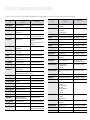 3
3
-
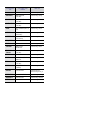 4
4
-
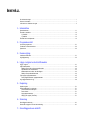 5
5
-
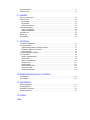 6
6
-
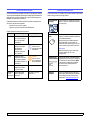 7
7
-
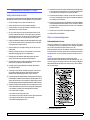 8
8
-
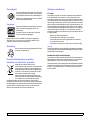 9
9
-
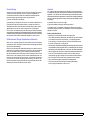 10
10
-
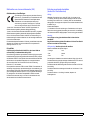 11
11
-
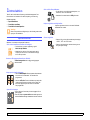 12
12
-
 13
13
-
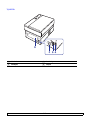 14
14
-
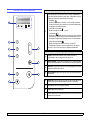 15
15
-
 16
16
-
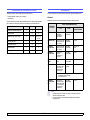 17
17
-
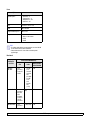 18
18
-
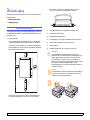 19
19
-
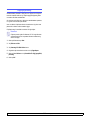 20
20
-
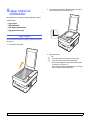 21
21
-
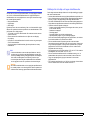 22
22
-
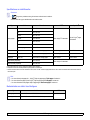 23
23
-
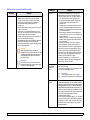 24
24
-
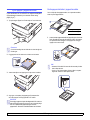 25
25
-
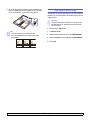 26
26
-
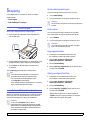 27
27
-
 28
28
-
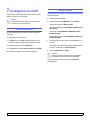 29
29
-
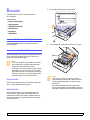 30
30
-
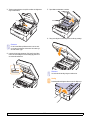 31
31
-
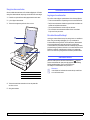 32
32
-
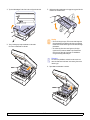 33
33
-
 34
34
-
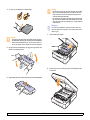 35
35
-
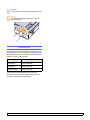 36
36
-
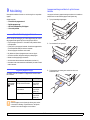 37
37
-
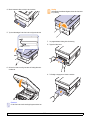 38
38
-
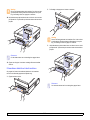 39
39
-
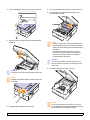 40
40
-
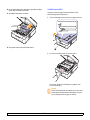 41
41
-
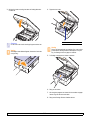 42
42
-
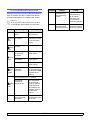 43
43
-
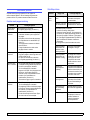 44
44
-
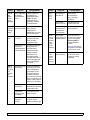 45
45
-
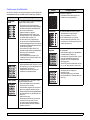 46
46
-
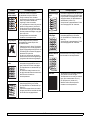 47
47
-
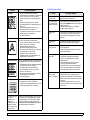 48
48
-
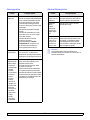 49
49
-
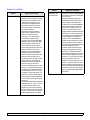 50
50
-
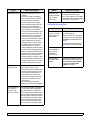 51
51
-
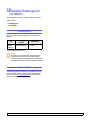 52
52
-
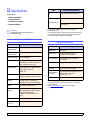 53
53
-
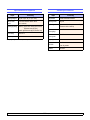 54
54
-
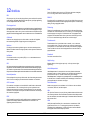 55
55
-
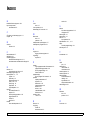 56
56
-
 57
57
-
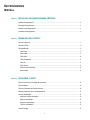 58
58
-
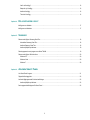 59
59
-
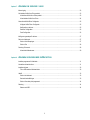 60
60
-
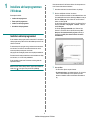 61
61
-
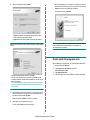 62
62
-
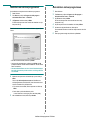 63
63
-
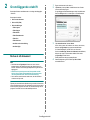 64
64
-
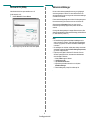 65
65
-
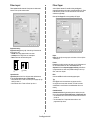 66
66
-
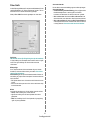 67
67
-
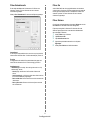 68
68
-
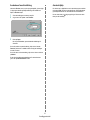 69
69
-
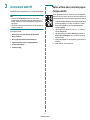 70
70
-
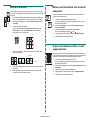 71
71
-
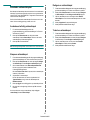 72
72
-
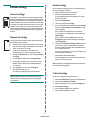 73
73
-
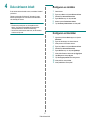 74
74
-
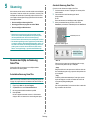 75
75
-
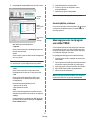 76
76
-
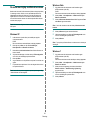 77
77
-
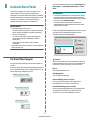 78
78
-
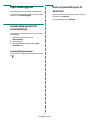 79
79
-
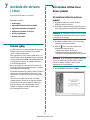 80
80
-
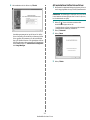 81
81
-
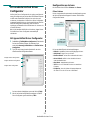 82
82
-
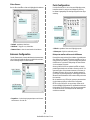 83
83
-
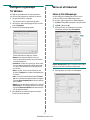 84
84
-
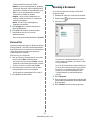 85
85
-
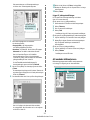 86
86
-
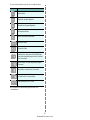 87
87
-
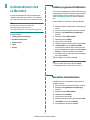 88
88
-
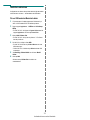 89
89
-
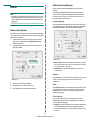 90
90
-
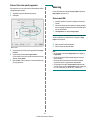 91
91
-
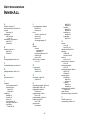 92
92
-
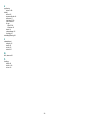 93
93
HP Samsung SCX-4501 Laser Multifunction Printer series Användarmanual
- Typ
- Användarmanual
- Denna manual är också lämplig för
Relaterade papper
-
HP Samsung SCX-5530 Laser Multifunction Printer series Användarmanual
-
HP Samsung SCX-4200 Laser Multifunction Printer series Användarmanual
-
Samsung SCX-4300 Användarmanual
-
Samsung SCX-4500W Användarmanual
-
HP Samsung CLX-3175 Color Laser Multifunction Printer series Användarmanual
-
HP Samsung ML-1631 Laser Printer series Användarmanual
-
HP Samsung SCX-4321 Laser Multifunction Printer series Användarmanual
-
HP Samsung SCX-4725 Laser Multifunction Printer series Användarmanual
-
HP Samsung SCX-6220 Laser Multifunction Printer series Användarmanual
-
Samsung SF-650 Användarmanual